若是將人的一生﹙90歲﹚畫成一張圖,那會是什麼樣的圖形。其中之一,就是這張資訊圖表,是《等等但為何》﹙Wait But Why﹚這個超棒部落格版主提姆.厄本﹙Tim Urban﹚所提出,它說明了一件事:生命是有限的資源,而且,還短到不能浪費。
在這個脈絡下,生產力本身不是一個目的,而是讓你我整體來說過得更好的方法。若是我們能盡量少花時間在枯燥乏味的工作上,就能花更多的時間做自己開心的事。就共同來閱讀不再浪費生命的《最高生產力工作法:不再窮忙!有策略的組織工作X專注優先要務的習慣拿回人生主導權》
什麼是生產力?是按照一個簡單的方程式得出來的:完成的工作=所耗費的時間ㄨ專注力的強度ㄨ執行速度。
三個特點,讓你成為具備超級生產力的人:
- 組織力:適當地安排每一項工作所耗費的時間
- 專注力:負擔每一項工作所需的專注度
- 加速力:盡可能快速而有效率地完成每一項工作
❙ 三的法則
在排出時間的優先順序上,你每花一分鐘都比工作十分鐘還要值得。排出工作任務的優先順序,是你一天當中最具生產力的活動之一。
有個寬口瓶,假如你由小至大,先從一層沙子裝起,再放進小石子,剩下的空間就不夠放石塊了。然而,若是從石塊裝起,小石子就會填進縫隙中,沙子會把剩下的空間填滿。
史蒂芬.柯維﹙Stephen Covey﹚在他的暢銷書《與成功有約:高效能人士的七個習慣》﹙The 7 Habits of Highly People﹚裡,就用了這個譬喻,闡述我們習慣安排工作的方法。
這個寬口瓶,就代表你的一天,而石塊、小石子和沙子,則代表了你需要完成的工作。石塊代表了最重要的工作任務,小石子是次要的,一粒一粒的沙子則是那些微不足道、沒什麼價值的待辦事項。柯維要說的是,我們如果一開始就專注在小事上,就沒有足夠的時間處理大的事務。因此,我們每天的第一要務,就是想清楚我們的石塊是什麼,從那些東西下手。
創業家告訴我們,每天早上在他們開始工作之前,先不管什麼事情迫切或不迫切,而是專心找出當天結束前要完成的最重要三件事情。接下來,他們就安排時間做這些事。
每天早上問問自己這個問題:「我今天非做不可的三件事情是什麼?」或者,用另一個方式問:「如果想對今天的工作感到滿意的話,我需要達成的三件事情是什麼?」
這個小訣竅,可以配合另一個建議:一定要從最難的工作下手。利用一早你往往最有活力的這項事實,先解決最困難的工作。假如你一天都從整理電子郵件和閱讀電子報開始,你就很容易拖延,當天你就會被迫彌補。如果你可以先完成重要的工作任務,那天剩下的時間就會圓滿落實了。
馬克.吐溫﹙Mark Twain﹚曾說:「要是你把活吞一隻青蛙當成早上第一件事的話,當天就沒有更糟糕的事情會發生在你身上了。」我們舉雙手雙腳贊成這句話。
❙ 設定時間格
找出三件重要的工作任務之後,你就需要為他們設定時間格﹙Timebox﹚,基本上,就是安排完成這些事情的所需時間。
我們之中,有太多人習慣只用會議把行程表填得滿滿,不管他們是跟客戶或同事開會,這麼做真的很可惜。如果你不決定自己的行程表,別人便會幫你安排時間。用適合你的方式計畫自己的一天,更能規劃重要任務,還能避免讓同事、電子郵件以及電子報綁架了你的時間。利用日曆規劃你的行程表,把時間預留給重要的任務吧。
以下有兩種日曆。哪一種看起來比較像你會用的呢?
- 高效日曆:三個明確設定好時間格的工作任務、一些簡短的會議、一天下來有三個彼此分開的時間處理電子郵件,還有充裕的午餐休息時間。
- 忙亂日曆:沒有任何設定好時間格的工作任務、太多冗長的會議、沒必要而徒增壓力的截止期限提示﹙若有規劃足夠的時間格完成工作任務,並不需要寫下期限﹚,還有只能在辦公桌前快速解決的可憐午餐。
➤善用離線時間
在飛機上等無法上網的離線時間,代表一個大好機會,讓你可以在最重要的工作任務上進展神速。許多創業家告訴我們,他們會在讓人分心的事如電子郵件、簡訊被阻斷時,處理最需要全神貫注的工作任務。
如果你得用Google文件或Google簡報完成報告,在開始離線工作之前,先在Google雲端硬碟上的設定選單當中,打開離線存取的功能,這個動作最多只花你五秒鐘。如果你有一堆要寫的電子郵件,你也可以選擇在Gmail的設定裡,打開離線模式。
❙ 非同步溝通優先
請容許我們介紹兩個聽起來有點賣弄學問的詞彙:同步溝通﹙synchronous communication﹚和非同步溝通。這兩者當中,其中一個等於大麻煩。
同步溝通指的是雙方在同一個時間上溝通,例如:面對面和電話對話。非同步溝通指的是雙方任何一邊都不需要立刻回覆的溝通,例如:書信往來、電子郵件或是手機簡訊。﹙現在於Google APP中也可以採用這樣的方式﹚
重點在於,同步溝通會威脅到你的生產力,因為需要你立即的參與,同時也會干擾你的工作。我們並不是建議你完全捨棄手機,而是你可能會想試看看只在以下的情況下使用手機:
1.過於複雜、無法透過電子郵件往來處理的情況
根據菲爾.賽門﹙Phil Simon﹚提出的「3封電子郵件原則」﹙The 3 Email Rule﹚,如果你針對一個討論主題,需要寄送三封以上的電子郵件給對方,建議提前跟對方安排電話討論,以免造成不必要的干擾。
2.真正的緊急情況
例如:你的網站故障、生產線出了問題或是你最重要的客戶需要你盡快答覆等等。除此之外的其他情況,都以非同步溝通為優先考量。
➤不要輕易接聽電話
訪談的好幾位創業家都說,若他們不認得來電號碼,往往就不接電話,很多創業家甚至完全不接電話。某種程度上,這是有道理的。大多數打電話來的人之所以會打電話,是因為對他們而言打電話比較方便,不過,對於另一頭接電話的人來說卻造成不便。
就本質上而言,打電話來的人就是在偷你的時間。如果來電的是你的老闆或重要的客戶,你應該要接起來,不過你要把這個情況當成底線。
➤一天最多看三次電子郵件
一般員工每15分鐘就會檢查一下他們的電子郵件。不過,你並不會在意等回信等上三或四個小時,對吧?既然如此,你就允許自己也這樣,限制自己一天只檢查兩次或三次電子郵件信件匣,避免不必要的干擾,例如:早上10點、下午2點和6點。把它想像成洗衣服,你不會一件一件個別洗髒衣服,你會等到洗衣機可以放滿再一起洗。
有位創業家引用了《一週工作4小時:擺脫朝九晚五的窮忙生活,晉身「新富族」!》﹙The 4-Hour Workweek﹚作者提摩西.費里斯﹙Tim Ferriss﹚的概念,建議設定自動回覆內容,跟對方說明你每天只在幾點和幾點看電子郵件,若有要事請傳簡訊。
為了協助你抗拒誘惑,不要一收到電子郵件就想去看,我們建議你利用Gmail的擴充元件「Inbox when Ready」,將你的收件匣預設為隱藏。這麼做會讓你既能寫電子郵件,又得以好好工作,不必每次有新郵件進來就被干擾。只有點選「顯示收件匣」才能瀏覽你的郵件。
❙ 打磨你的生產工具
➤ ❶硬體篇:想要打造最佳的工作環境,就要準備好最佳的工具
從你的電腦開始。假如每次你的電腦下載一個檔案時,螢幕就會出現沙漏的圖示,就代表你需要功能更強大的電腦。新電腦一天只要幫你省下10分鐘,5年下來你就會省下25天的時間。那麼,付1200美元﹙約36000元台幣﹚買一台更好的筆電,肯定合情合理。
買蘋果電腦還是其他品牌呢?我們並不想傷了和氣,不過我們訪談的創業家,絕大多數都用蘋果電腦。主要的論證是它們比較不常當機,也比較好看。
另一個小訣竅是增加滑鼠的追蹤速度﹙tracking speed﹚。雖然這看似不痛不癢,不過,這麼做可能會改變你的人生!如果你有使用滑鼠,試試看把它的追蹤速度增加到80%﹙若你膽量夠大,就增加到100%﹚。一開始滑鼠感覺有點失控,不過練習幾分鐘之後,你就可以駕馭了。
還有,備好一付能隨取隨用的耳機。當你在講電話時,還有手空出來記重點﹙這也意味著脖子比較不會痠﹚。
創業家們給的最後一個小建議是,所有的充電線和線材都買雙份,一份放家裡,另一份放辦公室。當要使用時就容易找到,你不會浪費時間回想上次到底在哪裡使用這些東西。而且,你的包包會輕一些。
➤ ❷軟體篇:善用谷歌的強大功能
談到軟體,建議你跟著潮流使用會比較好。谷歌在市場上享有霸主的地位,也就是說,它們可以聘僱更多的開發人員不停地工作,確保它們的產品最創新。而且,套句接受我們訪談的其中一位創業家所說的話﹙他說得挺精確﹚:臉書是發明出來占時間的,而谷歌發明出來是省時間的。
接受訪談的創業家當中,99%都使用Gmail收發電子郵件,用Chrome瀏覽網頁。除了速度比較快之外,比起競爭對手,谷歌最占上風的就是提供了數千個有用的擴充元件。
就像微軟的辦公室套裝軟體﹙Microsoft Office,包含Word、Excel和Power Point﹚,在1990年代時革新了你我工作的方式一樣,如今的創業家們全都改用谷歌的線上解決方案﹙Google試算表、Google文件,還有Google簡報﹚。谷歌誇口說,除了都免費以外,這些工具有以下三大獨特優點。
- 協力合作。可以同步工作且即時編輯同一份檔案,是極大的優勢。不用再浪費時間來回傳送夾帶大型附加檔案的電子郵件。作者三人只用Google文件寫這本書。
- 自動儲存。不用再擔心你的電腦一當機,你做的東西就沒有了,或者想辦法回想哪一個才是正確的檔案。谷歌會自動儲存你的工作,讓你可以從歷史紀錄中取用先前的檔案版本。比方說,若是新的實習生不小心刪除了你整個檔案,這時候自動儲存的功能就非常有用了。
- 功能強大。除了擁有跟微軟的辦公室套裝軟體﹙Office﹚一模一樣的功能之外,谷歌對好幾個工具的獨特函數﹙例如:Unique、Filter函數﹚以及更為雅致的圖文設計﹙Google試算表﹚,還相當自豪。
❙ 建立自動化
如果你必須重複同一個動作一次以上,那就把它自動化。在以下的四個領域中,建立自動化極為簡單。
》讓電腦自動填入表單
我們都曾有過無數次這樣的經驗:花十分鐘填寫個人詳細資料,結果網站當機了、試了5個不同的密碼之後,終於決定點選「忘記密碼」、被迫得翻找出信用卡,只為了買個東西等等。線上表單真是網頁的災害。
不過,你可以找到一些很棒的數位工具,會在線上自動填入你的詳細資料﹙除了提升安全性之外﹚。以記下使用者名稱和密碼而言,1Password很好用。假如你要找的是比較全面性、會幫你填入詳細資料的工具,Dashlane是訪談的創業家們最常推薦的工具。而且,這些工具也可以在智慧型手機上使用。
用這些工具,你唯一必須記得的就是你的主要密碼,也就是你網路上所有帳號的通關密碼。
》讓電腦整理電子郵件
收到的電子郵件包含了豐富的資訊,如:收件者、信件主旨、日期等等,這些資訊,都能用來自動產生回覆,進一步讓你的生活輕鬆一些。Gmail和Outlook讓你可以設定許多自動篩選條件。以下,我們舉幾個你能如何使用的例子:
- 用紅色標籤凸顯你的老闆和5個重要客戶寄給你的電子郵件。如此,你就可以在所有郵件中區分出最重要的郵件。
- 自動回覆特定的電子郵件。例如,如果你常常收到詢問是否有實習工作機會的電子郵件,而你無法提供工作機會,你可以設定篩選條件,所有從外部電子郵件信箱寄出、信件主旨包含「實習工作」字眼的電子郵件,都會收到客氣回絕的自動回覆。這個功能在Gmail設定底下的「罐裝回應」﹙canned responses﹚可以找到;或者,在Outlook裡設定郵件規則時,選擇「用郵件範本回覆」﹙Reply with a template﹚。
- 自動刪除或封存不必要的特定電子郵件種類。例如:出席確認,信件主旨寫著「接受邀請」的電子郵件。你只需要知道拒絕邀請的郵件,確認會出席的郵件就不用特別處理了。
》建立自動化
自動化工具之王就是Zapier;這個工具可以和超過1,000個以上的應用程式連結,包含Gmail、Google試算表、Outlook、Expensify、Dropbox和臉書,自動化你的工作,提升生產力。拿供應商的發票當例子,你可以用Zapier,把從供應商寄出、內含發票的電子郵件設為觸發點,再把回覆信件同時將發票歸檔到Dropbox,設為產生動作。你可以使用Zapier探索數千種可能組合,例如:在日曆中自動先安排搭機前兩個小時和降落後兩個小時,因為這些算往返時間。
另一個要推薦的工具是Hazel,目前只有蘋果電腦的版本可以用,用PC電腦,可以試看看Droplt。Hazel會自動根據你設定的參數,整理你的電腦,而不是連結不同的服務。例如,你的下載資料夾當中,有一個檔案超過了1G的大小,而且兩週都沒有開過,Hazel可以自動刪除它。或者,如果有個檔案內含「發票」這個字,Hazel可以製作一個複本,重新用日期和時間命名,自動把它歸檔進你的帳目資料夾。
你不需要資訊技術專家的幫忙,因為「機器人流程自動化」根本不需要寫程式的知識。你唯一需要的是耐心和常識。
》用人工智慧縮短工作流程
人工智慧多年來已在電影螢幕上發展蓬勃。相較之下,現實生活中的人工智慧進展很慢,一直到最近才有所不同。
2010年,徹底革新了人工智慧學習過程的深度學習﹙deep learning,是根據人類習得知識的方式而創立出來的模式﹚問世之後,一切都改變了。
舉個例子,在訓練能辨識圖片的人工智慧時,相較於用演算法教人工智慧「貓咪是四隻腳、有鬍鬚、還有兩隻耳朵的動物」,你只要讓人工智慧取得數百萬張圖片,並告訴它哪些圖片是真的貓咪,就可以了。多虧了線上資訊的大量成長﹙這要大大歸功於社群網路和線上媒體﹚,提供人工智慧所需的教育資源,才成就了這個革命性的進展。
這一切的結果,就是人工智慧的發展突然加速,改寫我們的生活和工作方式。然而,我們還不清楚人工智慧對經濟和社會有什麼長期影響,我們唯一知道的是,它帶來的影響至深且鉅。不過,至少目前可以讓它代替我們處理低價值的工作,為我們帶來好處。
1.用語音辨識聽寫訊息
2017年5月,谷歌的人工智慧語音辨識軟體利用深度學習的強大威力,將語音轉錄為文字的準確率達到了95%,遠比人類的轉錄結果還要優秀。
2.安裝「會思考」的輸入法
Swiftkey是iOS和Android上最受歡迎的應用程式之一,全世界有大約3億支智慧型手機安裝了這個程式。在你輸入文字時,Swiftkey在觸控銀幕鍵盤的上方會建議三個選項,能大大地減少你花在手機上打字的時間。
3.打破障礙的精細翻譯
有好長一段時間,我們不認為機器有辦法執行準確而精緻的翻譯工作。我們認為,機器沒有能力理解語言的有機本質,不管你談的是語言的細微度、諷刺用法或是雙關語等等。不過,自從2016年深度學習問世之後,改變了大局。現在,新的人工智慧軟體翻譯比非母語者做的翻譯,品質更為優良。
其它還有,虛擬助理幫你安排會面與更多人工智慧的未來,詳見該書哦!
❙ 快捷工作心法-兩大工具
➤工具一:如何使用Mixmax
Mixmax可以完全發揮Gmail的潛能,我們訪談的許多創業家,甚至稱之為顛覆遊戲規則的工具。以下是它的一些主要功能:
- 稍後寄出﹙Send Later﹚:你可以設定Mixmax在你選定的特定日期和時間寄出電子郵件。例如,在今天快過完,而你不想惹惱同事的情況下。
- 設定通知﹙Set Reminders﹚:假如你寄出電子郵件後,沒有在指定的天數內收到回覆,Mixmax可以傳送通知給你,讓你沒有負擔,不必靠自己記得要追蹤後續情況。
- 分享自己有空的時段﹙Share Availability﹚:只要點一下滑鼠,你就可以讓其他人看到你行程表裡任何有空的時段,在彼此的日曆上創建邀請。碰到要安排和對方開會、避免無意義的電子郵件往來的狀況時,這個功能就是相當寶貴的資源。
- 追蹤﹙Tracking﹚:Mixmax讓你得知,你寄出的電子郵件對方有沒有讀、什麼時候讀取。如果你想確認是否要聯繫對方追蹤後續狀況時,或者純粹出於好奇,這個功能十分有用。
- 順序排程﹙Sequences﹚:Mixmax讓你可以同一時間大量寄送電子郵件給數百位聯絡人,若之後他們沒有在設定好的期限內回覆,Mixmax可以寄出你設定的個人化訊息,替你聯繫、追蹤後續情況。
基本上,你點了「傳送」之後,就可以放輕鬆讓Mixmax接手。Mixmax的免費版本,可以讓你每個月使用大約10次,對於剛剛接觸的人就足夠了。免費版裡唯一沒有包含的是信件合併﹙Mail merge﹚的功能,如果你想用這種功能,你可以用YetAnotherMailMerge這個工具,雖然它的功能沒那麼多,不過,還是一個很實惠的替代方案。
➤工具二:Alfred最多人用的幾個功能
好幾個我們訪談的創業家都說,他們使用Alfred這個應用程式一天超過百次以上。目前只有蘋果電腦系統的版本。
Alfred是一對英國的夫妻安德魯.佩珀雷爾和維洛.佩珀雷爾﹙Andrew and Vero Pepperrell﹚於2010年所創造,而且他們年復一年地努力改善這個應用程式。因為他們的用心,Alfred可說真的是一個大師級的應用程式,可以替你省下大量的時間,不必每天浪費那麼多時間處理教人心煩的枝微小事。
❶即時搜尋
在蘋果電腦系統上,Alfred可以取代Spotlight的搜尋。跟Spotlight一樣,你只要按下「Command(⌘﹚+空白鍵」的快捷鍵,輸入你要找的東西的前幾個字母。
不過,Alfred更勝Spotlight的主要一點是,Alfred會按照你開啟那些檔案的次數,排序出搜尋結果,也就是說,在大部分的情況下,你只需要輸入前兩個或三個字母,應用程式就會準確叫出你需要的檔案。
❷網頁客製化搜尋
如果你要在亞馬遜上找這本《最高生產力工作法》﹙The Extra Hour﹚,通常你會有四個步驟:
- 打開網頁瀏覽器
- 打開一個新的分頁
- 上亞馬遜網頁
- 搜尋《最高生產力工作法》
用Alfred,你可以直接在它的搜尋列搜尋任何的網站﹙Command(⌘﹚+空白鍵﹚。接下來,假設你已經設定了「a」鍵是亞馬遜網頁的快捷鍵,你就可以把這整套程序縮減成一個步驟:在Alfred的搜尋列上輸入「a最高生產力工作法」,知悉原則,你會有無窮盡的選擇,你可以設定Alfred打開任何內含搜尋引擎的網站。
以下提供其他範例:
- 「g最高生產力工作法」→打開谷歌首頁,搜尋《最高生產力工作法》
- 「i最高生產力工作法」→打開谷歌圖片搜尋,搜尋《最高生產力工作法》
- 「wiki最高生產力工作法」→打開維基百科﹙Wikipedia﹚,搜尋《最高生產力工作法》
- 「m 紐約中央公園」→打開谷歌地圖搜尋﹙Google Maps﹚,搜尋紐約,中央公園
- 「t ananas」→打開Word Reference線上字典頁面﹙或谷歌翻譯﹚,翻譯ananas為英文。﹙這是法文鳳梨的意思﹚
- 「y 凱西.奈斯塔特」→打開Youtube頁面,搜尋凱西.奈斯塔特﹙Casey Neistat﹚
❸片段文字表﹙Snippets﹚
這是另一個有可能幫你省下幾百個小時的功能。Alfred結合了一個文字自動擴展工具﹙Text Expander﹚,在先前討論加快寫東西速度時也提過類似的東西。基本上,由你定義文字串及其對應的快速指令﹙例如:輸入「:addr」叫出你的辦公室地址﹚,之後只要輸入指令,Alfred就會幫你填寫剩下的部分。
Alfred的加贈功能是,創建日期或時間這種動態變數的快速指令。例如,你要為一個檔案命名,只要輸入「:date」,Alfred就會填進那天的日期,如「2018-04-24」。
你還可以從片段文字表﹙Snippets﹚載入事先寫好的清單,例如用「gg」鍵從Alfred的表情符號包﹙Emoji Pack﹚載入完整的表情符號清單。如此一來,想找某個表情符號時,你只要按下「我+空白鍵」再輸入「s」,接著打出你要找的表情符號的前幾個字母,就可以找到了。這麼做,比蘋果電腦系統下的表情符號快捷鍵「+Ctrl+空白鍵」還減少一個步驟。
❹管理你的剪貼簿
這是你很難想像會改變生活的功能之一,不過,相信我們,一旦你開始用,就絕對不會走回頭路了。舉例來說:你要貼上某個東西,但發現自己剛剛複製的是其他的東西。用Alfred,你只要輸入「⌘+⌥+V」快捷鍵,就可以叫出你過去一個星期複製/貼上的所有文字。不到半秒鐘,你的問題就解決了。
❺工作流程
Alfred的工作流程﹙Workflow﹚這個功能,能更進一步幫你省下功夫和時間,這是Alfred社群額外創造出來的功能和快速指令。以下是幾個範例:
輸入「pwgen」產生一組安全密碼。輸入「gif」,接著打出你要找的趣味動態圖片﹙Giphy﹚名稱,就可以得到搜尋結果。輸入「weather」,就可以取得你所在地區當天的氣象預報。有大量的工作流程任君挑選,這些你都可以在谷歌上輕易搜尋到。
❙ 如何利用多出來的一小時?
假設你照著建議執行,你會發現自己每天多了好幾個小時。要怎麼利用這些時間,由你自己決定。你可以把生產力的增益,轉化為以下兩者之一:金錢或時間。
選項一:把增加的生產力轉化成財務增益。
假如你選擇繼續埋頭工作,不改變你的生活方式,你的工作量會漸漸地填滿你分配給工作的時間,你會愈做愈多,業務成長會愈來愈快,你會提早升官......。
選項二:把你的生產力增益轉化成自由時間,讓你可以早點離開辦公室、每週休息一天,或是轉成兼差更好。
在許多盎格魯撒克遜﹙Anglo-Saxon﹚和北歐國家裡,人們普遍認為這樣的工作節奏是常態。在德國超過6點下班,人們會視為你組織能力欠佳或沒有效率。
思考工作價值的歷史角度也十分耐人尋味。在古典時期,人們認為工作是奴役的一種形式,是對人類尊嚴的一種侮辱。當時的人認為,人要成就自我就得透過休閒。無獨有偶,羅馬人也頌揚悠閒自得﹙otium﹚,把時間專門用在冥想、閱讀或是培養社會政治抱負之上。
少工作的人,才有未來。
❙ 更多資訊...
● 連繫:興正 Line-id:projason.tsai
● 職人旅圖首頁 https://www.cpfs.com.tw/





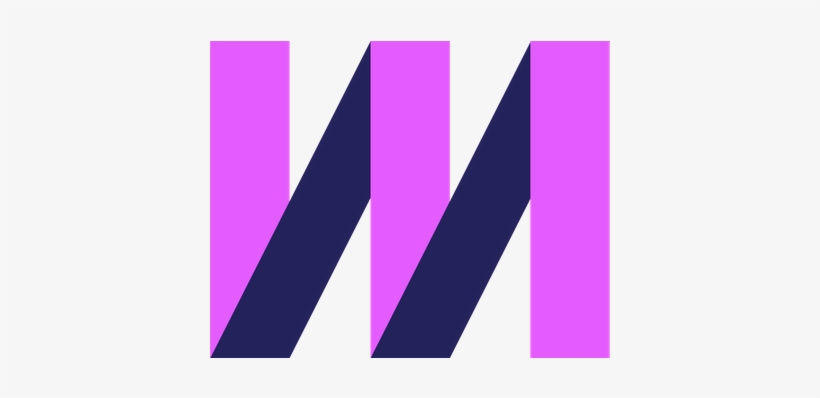


留言
張貼留言